电脑没有声音显示未启用音频输出设备怎么办?我们在使用电脑时,常常会遇到一些问题,比如电脑显示未安装音频设备怎么办的问题,我们该怎么处理呢。下面这篇文章将为你提供一个解决思路,希望能帮你解决到相关问题。
电脑没有声音显示未启用音频输出设备怎么办
计算机图标上点右键-【属性】-【设备管理器】找到【声音、视频和游戏控制器】,查看声卡设备名前面是否有黄色问号,如有的话应该是声卡的驱动程序出故障了,建议下载运行【鲁大师】重新安装声驱,【鲁大师】会自动识别你的声卡型号 再选择相匹配声卡驱动,按照提示一步步安装即可。
或者小喇叭没显示,点击左下角【开始】-【控制面板】-【声音和音频设备】-将【音量图标放入任务栏】点勾。
如还不显示,就是声卡驱动有问题了,最后可能是插线问题了。 注意:下载鲁大师保持驱动最新可以减少很多不必要的系统问题。
电脑显示未安装音频设备怎么办

第一:右键“此电脑”,右键选择“属性”
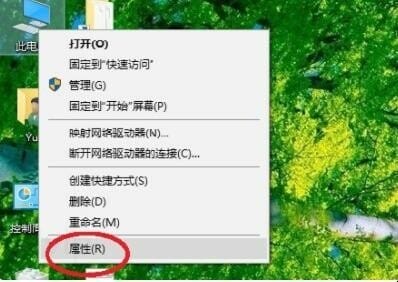
第二:然后,点击左侧“设备管理器”
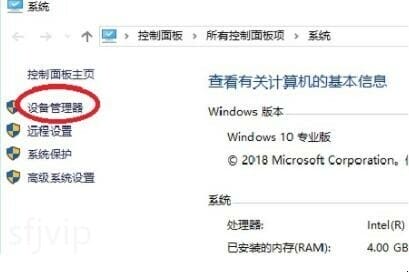
第三:打开设备管理器页面后,点击展开电脑名称
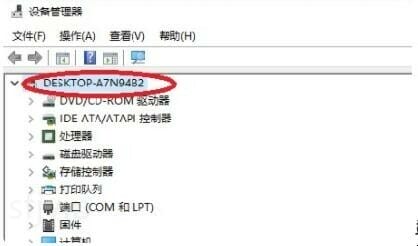
第四:如图所示,点击“操作”-“扫描检测硬件改动”后,windows就会自动扫描设备并添加驱动
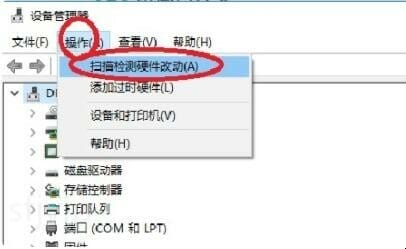
第五:另外,如果驱动无法安装,这就意味着声卡驱动丢失了,建议下载第三方驱动安装软件进行安装
以上就是为你整理的电脑显示未安装音频设备怎么办全部内容,希望文章能够帮你解决电脑没有声音显示未启用音频输出设备怎么办相关问题,更多请关注本站电脑栏目的其它相关文章!
